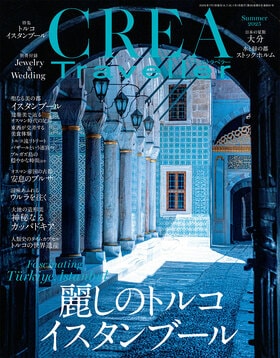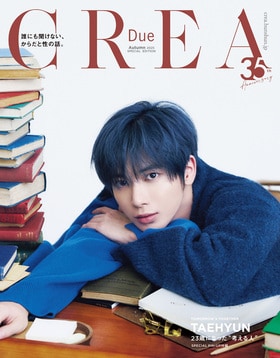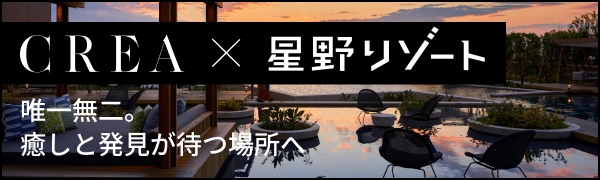また変換を経ずひらがなのまま確定させる場合や、予測変換自体が機能しにくい固有名詞では、上記の方法は役に立ちません。もしこれらの切り替えが頭の中でうまくできなければ、最初から全部小文字入りで入力したほうが、たとえキーを押す回数は増えても、結果的に効率はよくなるでしょう。
とはいえシニア層など、こうしたデバイスでの文字入力が苦手な人が、これから新しくスマホの文字入力にチャレンジする場合などは、小文字キーは原則不要と割り切るのも、文字入力への抵抗感をなくすのには有効かもしれません。
1未満の小数点以下の数字、実は先頭の「ゼロ」は入力不要!
2つめのTipsは、1未満の小数点以下の数字、つまり「0.1」や「0.5」を計算式の一部として入力する時に、先頭のゼロは必要ないというものです。PCの表計算ソフトや、電卓などで役に立つワザです。
例えばExcelで「0.1」と入力したい場合、「.」「1」とだけ入力して確定させれば「0.1」へと自動的に置き換わります。また特定のセルを参照する計算式でも、本来は「=E2*0.1」と入力すべき場合に、ゼロを省略して「=E2*.1」と打ち込んでも、計算は問題なく行なわれます(計算式自体がゼロを含むよう修正されます)。

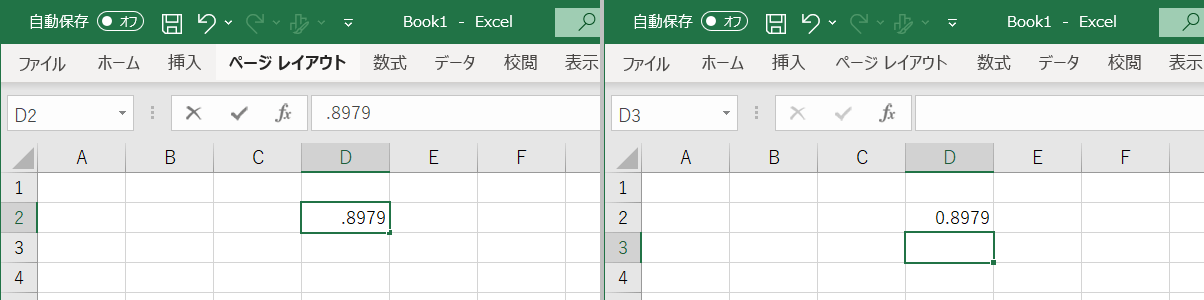
「たった1文字だけじゃん」と思うかもしれませんが、電卓を使っての計算で、その過半数を1未満の小数点以下の数字が占めることは、税率や掛率を計算する場合にはよくあります。こうした場合に、キーを押す回数が1回減るだけでも、トータルでの操作の手数は劇的に減ります。
2021.01.25(月)
文=山口真弘